Kodėl per HDMI laidą televizoriuje nėra vaizdo iš kompiuterio ar nešiojamojo kompiuterio

- 4588
- 515
- Cecil Kreiger
Kodėl per HDMI laidą televizoriuje nėra vaizdo iš kompiuterio ar nešiojamojo kompiuterio
Kai kuriais atvejais, prijungus televizorių prie kompiuterio ar nešiojamojo kompiuterio ant HDMI kabelio, vaizdas tiesiog rodomas televizoriuje. Retai, bet atsitinka, kad pagal HDMI yra garsas, tačiau televizoriuje nėra vaizdo. Nors man atrodo, kad jie dažniausiai susiduria su priešinga problema, kai yra vaizdas, tačiau HDMI nėra garso.
Šiame straipsnyje mes bandysime išsiaiškinti išskirtinai su vaizdo įrašo „HDMI Cable“ vaizdo problema. Atrodo, kad ten yra paprasta, sujungta televizoriumi su kompiuteriu, pasirinko norimą įėjimą per televizorių, o jei reikia, kompiuteryje taip pat pasirenkame reikiamą paveikslėlio išvesties režimą. Ir pagal šią idėją viskas jau turėtų veikti. Vietoj to mes matome užrašą „be signalo“ per televizorių.
Prieš pereidami prie kai kurių sprendimų, žiūrėkite televizoriaus sujungimo su kompiuteriu instrukcijas HDMI:
- Labai išsamios LG TV prijungimo prie kompiuterio prijungimo prie HDMI kabelio instrukcijos.
- Kitas straipsnis apie televizoriaus sujungimą su HDMI nešiojamuoju kompiuteriu. „Philips“ ir „Windows 10 TV“ pavyzdžių pavyzdžiu.
- „Windows 11“: kaip prijungti televizorių prie „Windows 11“ nešiojamojo kompiuterio ar kompiuterio.
Jei viską darote pagal instrukcijas, bet rezultato nėra, o vaizdas per televizorių niekada nebuvo pasirodęs, dabar mes suprasime.
HDMI televizoriuje nėra jokio signalo ir nėra vaizdo
Aš patikrinau keletą sprendimų, kuriuos rasite žemiau. Komentaruose taip pat buvo daug sprendimų, už kuriuos esu labai dėkingas. Jie taip pat yra darbuotojai ir išbandomi praktikoje.
1. Ryšio patikrinimas
Visų pirma, jums reikia Patikrinkite kabelio ryšį, Ir atsiminkite HDMI numerį per televizorių, prie kurio prijungtas laidas. Patikrinkite, ar laidas įdedamas į išėjimą iš nešiojamojo kompiuterio, ar nejudantis kompiuteris. Patikrinkite laido ryšį per televizorių ir būtinai pažiūrėkite, kokį HDMI įvestį prijungėte kabelį. Jie pasirašyti. Atrodo taip:

Pavyzdžiui, aš prijungiau laidą prie HDMI įėjimo po 3 kambarys. Faktas yra tas, kad televizoriuje greičiausiai keli įvestys. Ir turėsime pasirinkti tą, kurį prijungėme laidą nustatymuose.
2. HDMI pasirinkimas kaip signalo šaltinis per televizorių
Patikrinkite televizoriaus nustatymus. Nustatymuose pasirinkite atitinkamą HDMI įvestį. Ne visada prijungus laidą per televizorių iškart pasirodo vaizdas iš kompiuterio. Greičiausiai pamatysite užrašą „Nėra signalo“ arba „Kabelis nėra prijungtas“. Nuotolinio valdymo pulto iš jūsų televizoriaus turėtų būti mygtukas, kuris atidaro meniu pasirinkus signalo šaltinį. Pavyzdžiui, „Philips“ šis mygtukas pasirašomas kaip Šaltiniai. Spustelėkite jį, o iš sąrašo pasirenkame HDMI įėjimą su tinkamu numeriu.
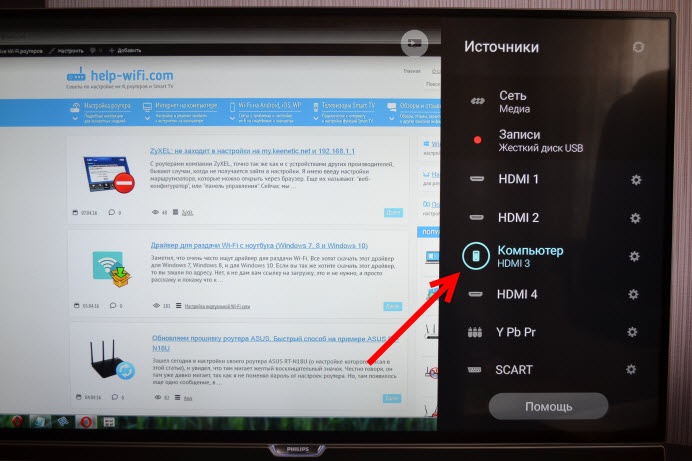
TVS LG - mygtukas Įvestis. Spustelėkite jį ir pasirinkite reikiamą šaltinį. Naujuose LG televizoriuose žiniatinklio OS galbūt jie tai jau padarė kitaip. Bet schema visada yra ta pati, bet kuriame televizoriuje („Samsung“, „Sony“, LG): atidarykite meniu pasirinkdami signalo šaltinį ir pasirinkite HDMI įvestį su norimu numeriu (prie kurio kabelis yra prijungtas).
3. Antrojo ekrano (TV) nustatymai „Windows“
Patikrinkite kompiuterio nustatymus. Galbūt kompiuteryje vaizdo vaizdas antrame ekrane (televizorius, monitorius, projektorius) yra išjungtas, todėl vaizdas nerodomas televizoriuje ir nėra signalo. Tikrinimas yra labai paprastas.
„Windows 11“, „Windows 10“, „Windows 8“ ir „Windows 7“ pakanka spustelėti raktų derinį Laimėti+p, ir pasirinkite vieną iš vaizdo išvesties parinkčių.
- Į „Windows 11“ Perdavimas į ekraną atrodo taip:
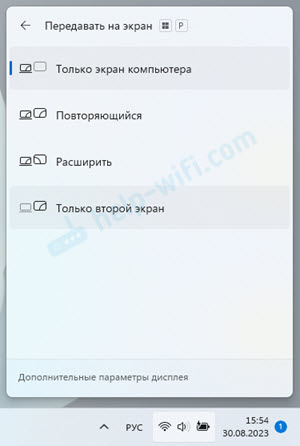 Jei, pavyzdžiui, pasirinkite tik antrąjį ekraną, vaizdas turėtų būti rodomas tik televizoriaus ekrane per HDMI. Tame pačiame lange galite atidaryti papildomus rodymo parametrus.
Jei, pavyzdžiui, pasirinkite tik antrąjį ekraną, vaizdas turėtų būti rodomas tik televizoriaus ekrane per HDMI. Tame pačiame lange galite atidaryti papildomus rodymo parametrus. - Į „Windows 10“ Viskas yra maždaug vienodai, tik ten, kur yra projekto meniu, rodomas ekrano šone.
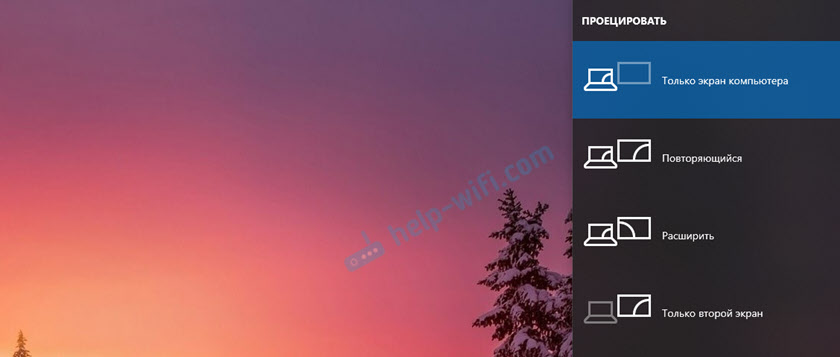
- Į Windows 7 Yra tokių parinkčių: atjunkite projektorių, dubliuoti, išplėsti, tik projektorius.
 Jei pasirinksite „Atjunkite projektorių“, tada HDMI vaizdas nebus rodomas.
Jei pasirinksite „Atjunkite projektorių“, tada HDMI vaizdas nebus rodomas.
Patikrinkite skirtingas parinktis. Taip atsitinka, kad režime dubliuoti ar išplėsti televizorių dėl tam tikrų priežasčių atsisako gauti signalą ir rodyti paveikslėlį.
4. Mes nustatome vaizdo įrašo trūkumo televizoriuje priežastį
Jei nebuvo įmanoma padaryti kompiuterio su televizoriumi, būtų malonu sužinoti, kokia yra priežastis: televizoriuje, kompiuteryje ar kabeliniame. Tai padaryti nėra sunku. Ypač jei turite kitą kompiuterį, televizorių, „HDMI Monitor“ ar kitą laidą.
Pabandykite prijungti nešiojamąjį kompiuterį, pavyzdžiui, prie kito televizoriaus ar monitoriaus. Jei viskas veikia, tada problema yra jūsų televizoriuje (o tai mažai tikėtina). Taigi mes pašalinsime kabelio problemas. Taip pat galite tiesiog paimti kitą nešiojamąjį kompiuterį (net skolintis iš kaimyno) ir prijungti jį prie televizoriaus, į kurį vaizdas nerodomas. Jei viskas veikia, tada problema yra jūsų nešiojamajame kompiuteryje (kompiuteris). Kuris dažniausiai atsitinka.
Dažnai problema yra žemos ar ilgo HDMI kabelio. Komentaruose galite rasti pranešimų, kad pakeitus kabelį (nauju ar trumpesniu) televizoriumi pradėjo rodyti vaizdą.
5. Iš naujo įdiegti vaizdo plokštę
Sprendimas yra labai paprastas - mes ištriname vaizdo plokštę „Device Manager“ ir iš naujo paleidžiame kompiuterį iš naujo.
- Patikrinkite, ar televizorius yra prijungtas prie kompiuterio/nešiojamojo kompiuterio, naudojant HDMI laidą.
- Atidarykite įrenginio valdytoją. Paprastai jį paleidžiu iš meniu, kuris pasirodo, jei paspausite meniu pagal dešinę mygtuką.
- Atidarykite skirtuką Vaizdo įrašų adapteriai. Ten turėsite vieną ar dvi vaizdo plokštės. Turiu šią „Intel“ (R) UHD grafiką (integruotą grafiką) ir „Nvidia GeForce GTX 1650 Ti“ (diskretus). Vaizdo adapteryje spustelėkite dešinįjį pelės mygtuką ir pasirinkite Ištrinkite įrenginį.
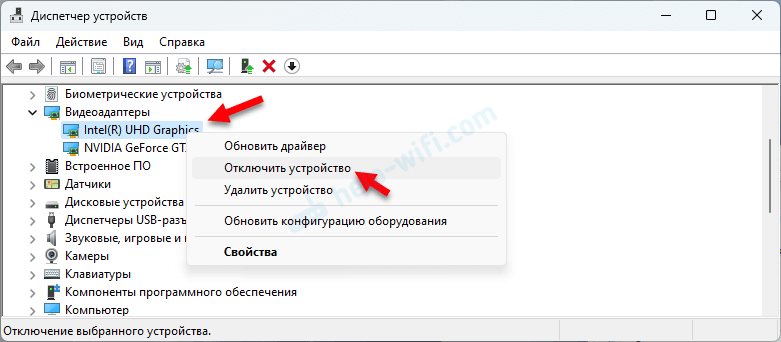
- Perkraukite kompiuterį.
- Jei tai neveikė ir turite du vaizdo adapterį, pakartokite tą pačią procedūrą su antra.
6. Atnaujinti vaizdo plokštės tvarkyklę
Kitas patarimas. Pabandykite atnaujinti vaizdo plokštės tvarkyklę naudodami „HDMI TV“. Tiesiog atsisiųskite tvarkyklę iš nešiojamojo kompiuterio/vaizdo plokštės gamintojo ir įdiekite ją. Net jei turite naujausią vairuotojo versiją - iš naujo įdiekite ją.
- Mes einame į nešiojamojo kompiuterio ar vaizdo plokščių gamintojo svetainę.
- Mes randame savo nešiojamojo kompiuterio/vaizdo plokštės modelį ir randame įkėlimo puslapį (paprastai palaikykite skyrių). Taip pat galite nedelsdami ieškoti pagal įrenginio modelį per „Google“.
- Atsisiųskite vaizdo plokštės tvarkyklę. Jei jų yra du, integruoti ir atskirti, tada turite atsisiųsti dvi tvarkykles.
- Mes tikriname Televizorius tuo metu buvo prijungtas, svarbu!
- Paleiskite vairuotojo diegimą.
7. Ekrano atnaujinimo dažnis
Atnaujinimas: Komentaruose Andrejus pasidalino vienu įdomiu sprendimu. Prijungus televizorių prie nešiojamojo kompiuterio, televizoriuje buvo klaida „be signalo“. Bet nešiojamasis kompiuteris pamatė du monitorius (pastatytas –in ir televizorius). Padėjo pakeisti antrojo ekrano dažnį (TV). Aš nusprendžiau pridėti šį sprendimą prie straipsnio ir išsamiau parodyti, kaip tai padaryti.
„Windows 11“
- Paspauskite dešinįjį pelės mygtuką tuščioje darbalaukio srityje ir pasirinkite Ekrano parametrai.
- Eiti į skyrių Išplėstiniai ekrano parametrai.
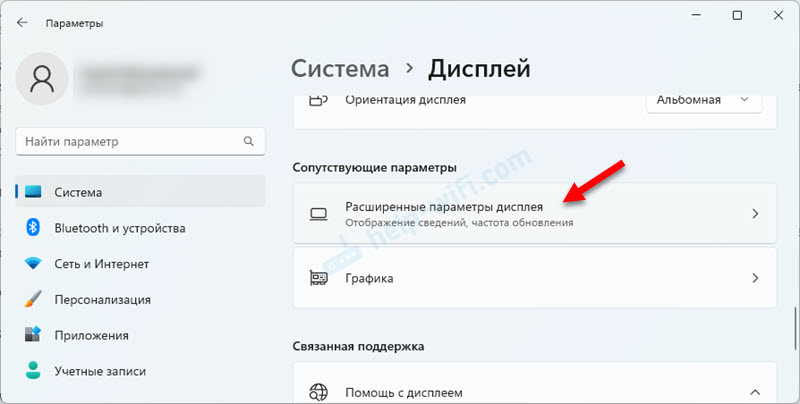
- Meniu turite pasirinkti ekraną (TV), jų turėtų būti du. Ir pakeiskite dažnį 60 Hz.
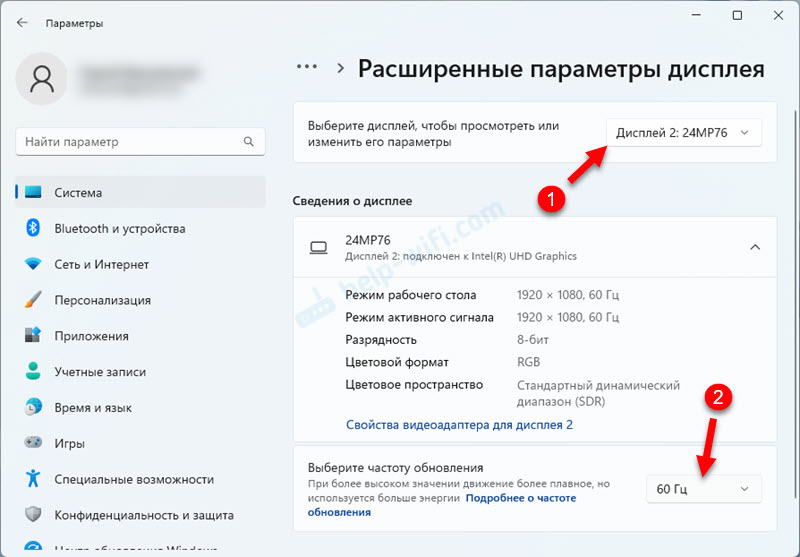 Arba išbandykite kitas parinktis, jei pasirinkus 60 Hz per televizorių, iš kompiuterio nėra vaizdo.
Arba išbandykite kitas parinktis, jei pasirinkus 60 Hz per televizorių, iš kompiuterio nėra vaizdo.
„Windows 10“
Atidarykite ekrano parametrus ir pažiūrėkite, kad būtų du ekranai.
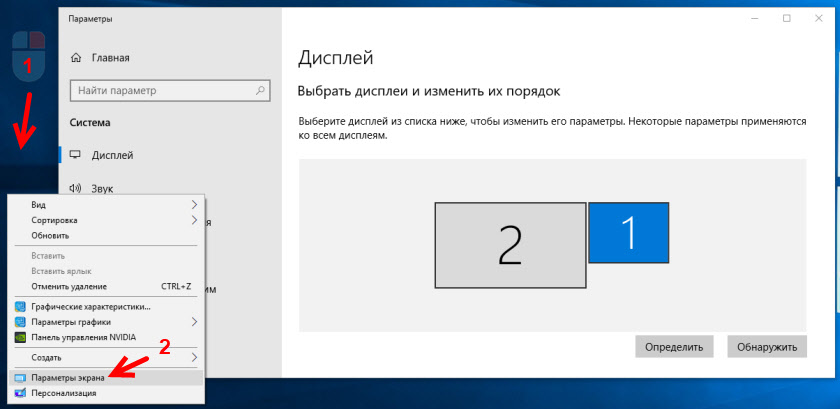
Slinkite per puslapį su parametrais ir atidarykite „Papildomi ekrano parametrai“.
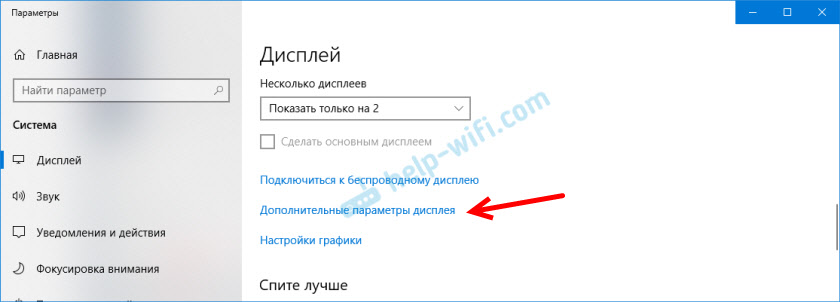
Mes atidžiai žiūrime. Bus „1 ekranas“ ir „ekranas 2“. Netoli vieno iš jų tai gali būti jūsų televizoriaus pavadinimas. Dabar turiu vieną ekraną neaktyvus, nes vaizdas rodomas tik antrame ekrane. Paspauskite "Vaizdo adapterio savybės ekranui ...". Turite atidaryti televizoriaus savybes.
Naujajame lange, meniu „Monitor“ skirtuke, ekrano atnaujinimas „Įdėkite 60 Hz. Spustelėkite „Taikyti“.
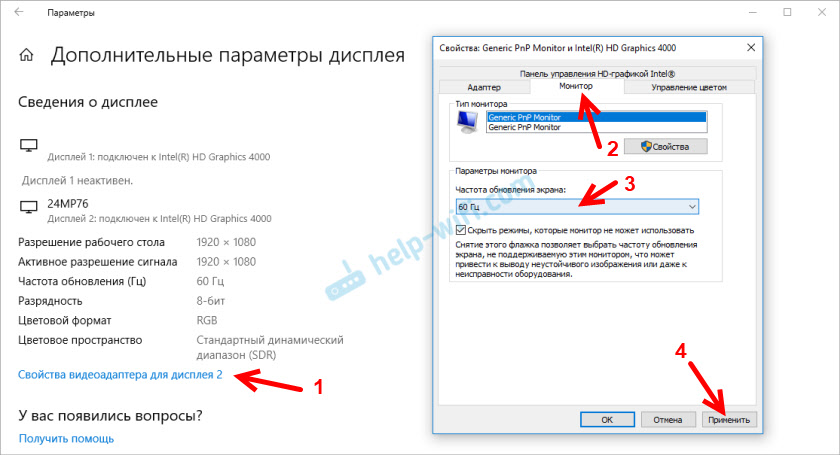
Po to televizoriaus klaida „be signalo“ turėtų išnykti. Vaizdas pasirodys iš kompiuterio, sujungto per HDMI. Dėl Andrejaus dėl tam tikrų priežasčių sistema įdiegė 25 Hz dažnį televizoriui.
Windows 7
Paspauskite dešinįjį pelės mygtuką tuščioje darbalaukio srityje ir atidarykite „Ekrano skiriamąją gebą“. „Ekrano“ meniu turėtų būti pasirinktas televizorius. Leiskite man priminti, kad šis metodas gali būti naudojamas tik tada, kai „Windows“ mato televizorių, sujungtą per HDMI, bet nerodo vaizdo.
Eikite į „Papildomų parametrų“ ir skirtuke Monitoriuje pasirinkite 60 Hz dažnį. Taikyti nustatymus.
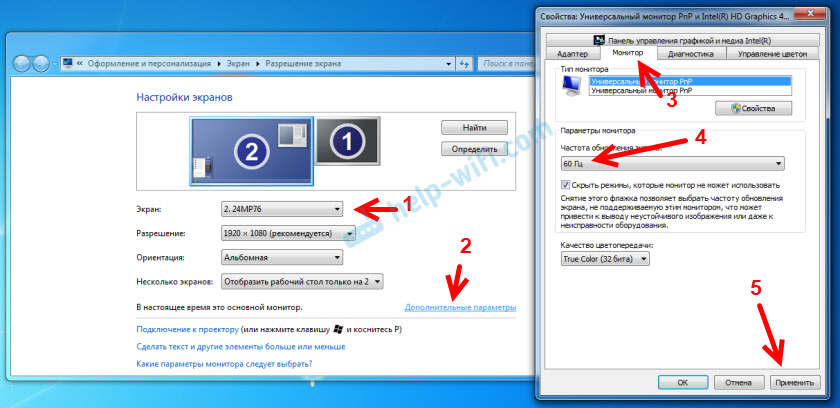
Jei šis metodas veikė, rašykite apie jį komentaruose.
8. Išjunkite visus televizoriaus įrenginius
Atjunkite viską nereikalingą nuo televizoriaus. Pavyzdžiui, AV kabelis (tulpė). Kitas įrenginys, kurį taip pat gali prijungti HDMI. Komentaruose yra informacijos, kuri padėjo išjungti standųjį diską iš USB prievado!
9. Atjunkite funkciją „Greitas paleidimas“ ir „Simplink“
Atnaujinimas: Jei turite LG TV (galbūt tai taikoma kitiems televizoriams), tada išjunkite „Fast Start“ nustatymus ir „Simplink“ funkciją.

Yra apžvalgų, kurios tai padėjo.
10. Atjungimas HDMI Ultra HD gili spalva
Atnaujinimas: Komentaruose Romanas paragino, kad jam padėtų atjungti „HDMI Ultra HD“ gilių spalvų funkciją LG TV nustatymuose.

Vėliau Olegas patvirtino, kad „HDMI Ultra HD Deep Color“ tikrai išsprendžia vaizdo rodymo HDMI rodymo problemą LG televizoriuje, tačiau nėra pageidautina išjungti šią funkciją, nes jis sugadina vaizdą ir iškraipo jį ir iškraipo jį ir iškraipo jį ir iškraipo jį ir iškraipo jį ir iškraipo jį. Ir pasidalino savo sprendimu. NVIDIA valdymo skydelio nustatymuose būtina pakeisti kai kuriuos antrojo ekrano (TV) parametrus, kurių piktograma paprastai rodoma sistemoje.
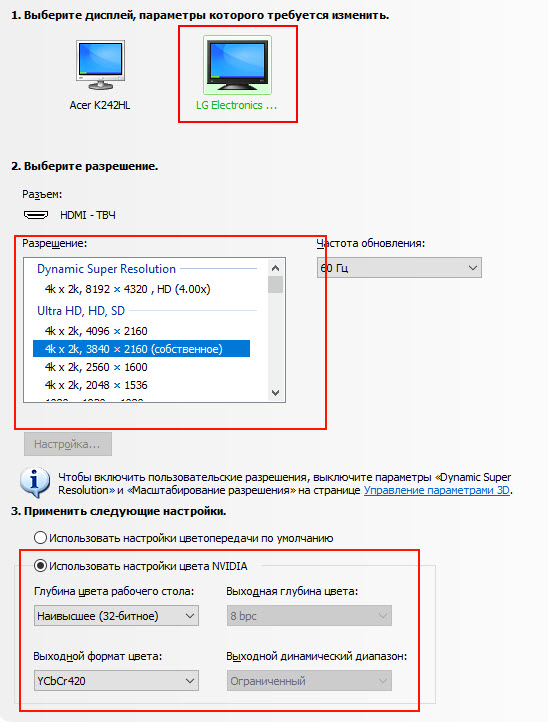
Jei turite grafiką iš AMD, tada programa vadinama AMD katalizatorių valdymo centru. Taip pat turėtų būti panašūs nustatymai.
vienuolika. Išjunkite televizoriaus ir nešiojamojo kompiuterio galią
Tai yra du skirtingi sprendimai, kuriuos galima pritaikyti atskirai. Bet jie abu yra darbuotojai.
- Kelias minutes išjunkite išleidimo angą. Komentaruose jie pasiūlė, kad tokiu būdu buvo galima išspręsti problemą, kai trūksta vaizdo HDMI (televizoriuje buvo tik mėlynas ekranas).
- Nešiojamąjį kompiuterį nėra lengva visiškai išnaikinti, nes beveik visuose nešiojamuose kompiuteriuose akumuliatoriai dabar nėra neatsiejami. Tačiau yra įrodytas būdas: Paspauskite nešiojamojo kompiuterio maitinimo mygtuką ir palaikykite, kol jis išjungs. Tada palaukite kelias minutes ir įjunkite. Pageidautina, kad televizorius šiuo metu būtų įjungtas ir sujungtas HDMI kabeliu.
Ką daryti, jei kompiuteris nerodo vaizdo įrašo HDMI televizoriuje?
Kai nustatėme, kad problema yra kompiuteryje ar nešiojamajame kompiuteryje.
Vaizdas iš JAV rodo vaizdo plokštę, mes iš tikrųjų prie jos jungiame. Taigi, problema gali kilti. Taip, gal kažkas ten sudegė, ir t. D. Tačiau paprastai programinio pobūdžio programa. Kažkas su vaizdo plokštės tvarkykle ar su nustatymais, todėl HDMI nėra vaizdo.
Štai kodėl, Visų pirma, patariu atnaujinti vaizdo įrašo adapterio tvarkyklę. Svarbu! Jei turite nešiojamąjį kompiuterį, eikite į oficialią gamintojo svetainę, raskite savo modelį per paiešką, pasirinkite įdiegtą operacinę sistemą ir atsisiųskite VGA tvarkyklę. Tada pradėkite diegimą.
Jei jūsų nešiojamajame kompiuteryje yra du vaizdo adapteriai, tada atnaujinkite abiejų tvarkykles. Pvz. Norėdami atnaujinti „Intel“ tvarkyklę, galite įdiegti „Intel“ tvarkyklę ir palaikymo asistentą.
Ir jei turite nejudantį kompiuterį, tada atsisiųskite tvarkyklę iš vaizdo plokštelių gamintojo svetainės. Kuri vaizdo plokštė įdiegta, galite pamatyti „Device Manager“ arba „System Unit“ charakteristikose.
Jei jūs kažkaip sugebėjote išspręsti problemą, rodydamas vaizdą į televizorių naudodamiesi HDMI kabeliu, tada pasidalykite patarimais komentaruose. Būsiu dėkingas.
- « Kaip atnaujinti „Linksys“ („Cisco“) maršrutizatoriaus programinę -aparatinę įrangą
- „Wi-Fi“ platinimo tvarkyklė iš nešiojamojo kompiuterio („Windows 7“, 8 ir „Windows 10“) »

